Instagram là một mạng xã hội chia sẻ ảnh và video, được hàng triệu người dùng sử dụng. Khi lướt Instagram, video chiếm phần lớn dữ liệu di động và đôi khi gây phiền hà. Để tránh điều này, bạn có thể tắt tính năng tự động phát video trên Instagram. Dưới đây, Công Ty Quảng Cáo Marketing Online Limoseo đưa ra một số cách tắt tính năng tự động phát video trên Instagram, giúp tiết kiệm dữ liệu và tăng cường sự riêng tư.
MỤC LỤC
1. Cách tắt tính năng tự động phát video trên Instagram
1.1. Cách tắt tính năng tự động phát video trên Instagram trên iPhone bằng cách sử dụng chế độ dữ liệu thấp
Instagram không cung cấp tùy chọn để tạm dừng video khi chúng đang phát trên ứng dụng iPhone. Tuy nhiên, bạn có thể sử dụng chế độ dữ liệu thấp để ngăn video tự động phát. Dưới đây là hướng dẫn rõ ràng và cặn kẽ:
- Bước 1: Mở ứng dụng Instagram trên iPhone của bạn và chuyển đến tab Profile/ Hồ sơ (biểu tượng ở dưới cùng bên phải).
- Bước 2: Hãy chạm vào biểu tượng menu nằm ở góc phía trên cùng bên phải của màn hình.
- Bước 3: Từ menu, chọn Cài đặt/ Settings > sau đó chọn Account/ Tài khoản.
- Bước 4: Chạm vào tùy chọn Sử dụng Dữ liệu Di Động.
- Bước 5: Bật tùy chọn Use Less Data/ Sử dụng ít dữ liệu hơn.
Sau khi hoàn thành các bước trên, video sẽ chỉ phát khi bạn tạm dừng cuộn trang. Tuy vậy, một số video đã được tải xuống sẽ vẫn tự động phát.
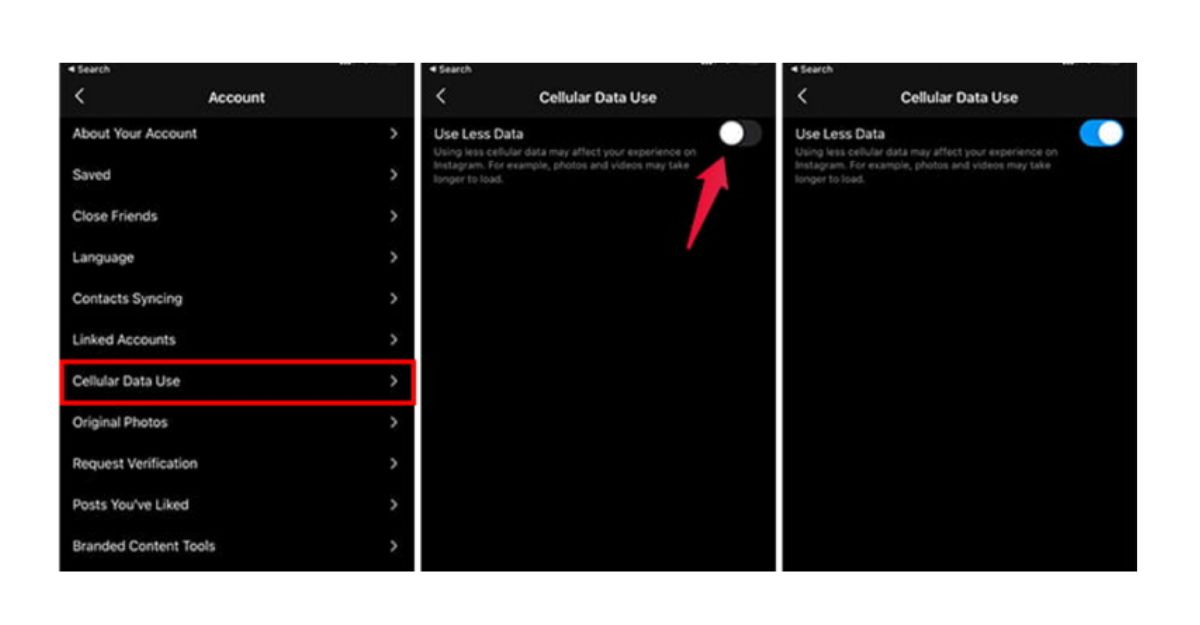
1.2. Tắt tự phát video trên instagram trên Android bằng cách chỉ tải video có độ phân giải cao trên Wi-Fi
Instagram trên Android cũng tương tự như trên iPhone. Tuy nhiên, bạn có nhiều quyền kiểm soát hơn đối với việc sử dụng dữ liệu và phát phương tiện trên Instagram. Bạn có thể lựa chọn chế độ tải video chỉ khi có kết nối Wi-Fi với độ phân giải cao.
- Bước 1: Mở ứng dụng Instagram trên điện thoại Android của bạn và chuyển đến tab Profile/ Hồ sơ.
- Bước 2: Bấm vào biểu tượng đường dẫn ba gạch ngang nằm ở góc trên bên phải màn hình.
- Bước 3: Nhấn vào Cài đặt/ Settings ở cuối menu.
- Bước 4: Chuyển đến Account/ Tài khoản.
- Bước 5: Chạm vào tùy chọn Cài đặt Dữ liệu Di Động.
- Bước 6: Bật chế độ Trình tiết kiệm Dữ liệu.
- Bước 7: Chọn tùy chọn Phương Tiện Độ Phân Giải Cao và chọn loại kết nối cho phép. Bạn có thể chọn chỉ tải phương tiện có độ phân giải cao trên Wi-Fi hoặc tắt tính năng này hoàn toàn. Khi tính năng này được kích hoạt, các video, Reels và video IGTV sẽ không tự động phát khi bạn lướt trang khi sử dụng dữ liệu di động.
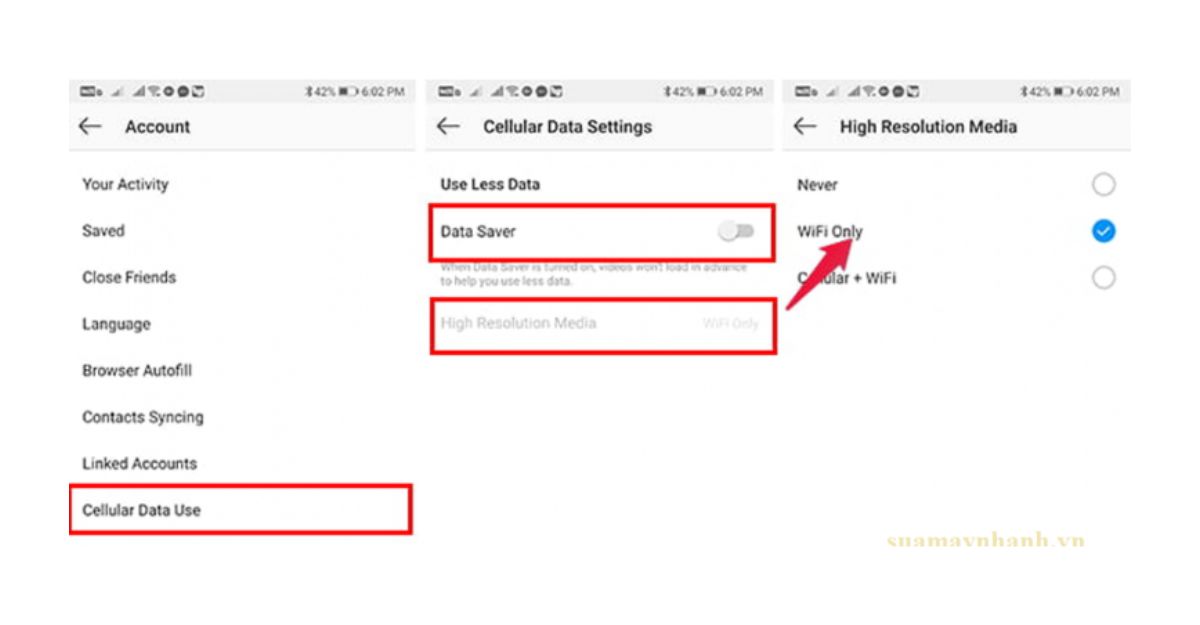
2. Cách ngừng phát video tự động trên Twitter
Hướng dẫn cách ngăn video tự động phát trên Twitter có thể được thực hiện dễ dàng bằng cách sử dụng ứng dụng Twitter trên cả hệ điều hành iOS và Android. Dưới đây là những hướng dẫn cụ thể về cách thực hiện:
2.1. Cách tắt tự động phát video trên Twitter trên hệ điều hành iOS
Để tắt tính năng tự động phát video trên Twitter trên thiết bị iOS của bạn, làm theo các bước sau:
- Bước 1: Mở ứng dụng Twitter trên thiết bị iOS của bạn và nhấn vào biểu tượng bánh răng.
- Bước 2: Chọn mục “Cài đặt” (Settings).
- Bước 3: Chọn “Dữ liệu” (Data).
- Bước 4: Chọn “Tự động phát video” (Video Autoplay) và sau đó chọn tùy chọn “Không bao giờ tự động phát video” (Never play videos automatically).
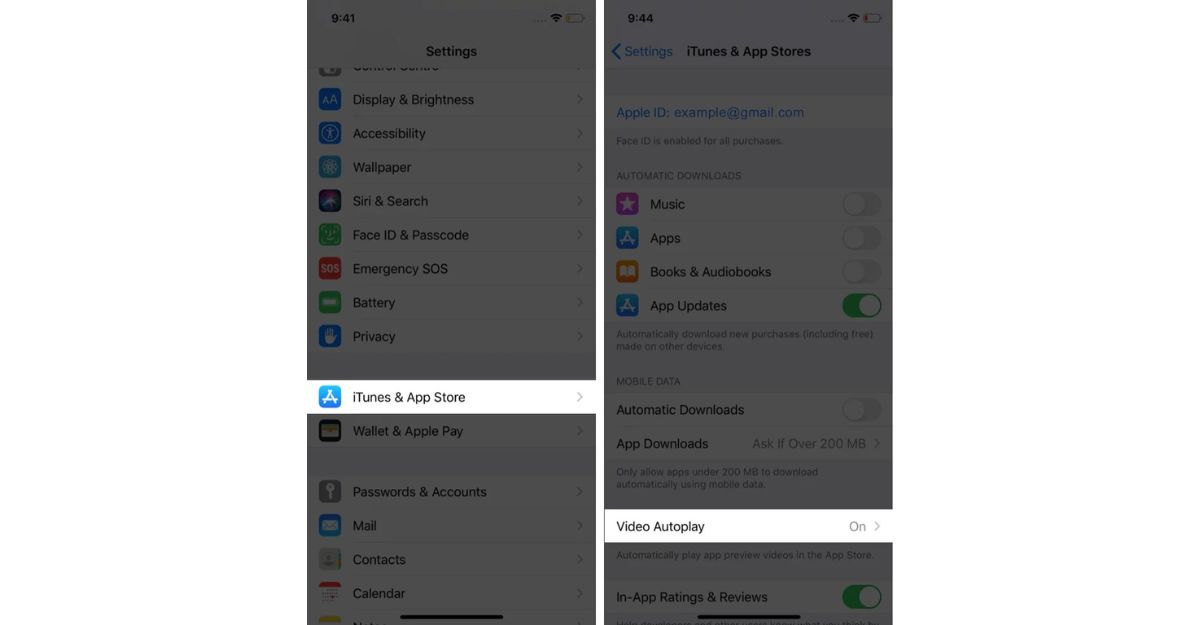
2.2. Cách tắt tự động phát video trên Twitter trên hệ điều hành Android
Nếu bạn sử dụng thiết bị Android, bạn có thể làm theo các bước sau đây để tắt tính năng tự động phát video trên Twitter:
- Bước 1: Mở ứng dụng Twitter trên thiết bị Android của bạn và nhấn vào ảnh đại diện của bạn.
- Bước 2: Chọn mục “Cài đặt” (Settings).
- Bước 3: Chọn “Dữ liệu” (Data) và sau đó chạm vào “Tự động phát video” (Video Autoplay).
- Bước 4: Cuối cùng, bạn chỉ cần chọn tùy chọn “Không bao giờ tự động phát video” (Never play videos automatically) để ngăn video tự động phát trên Twitter
3. Cách tắt tính năng tự động phát video trên Facebook
Dưới đây là hướng dẫn để ngăn các video tự động phát trên Facebook. Đối với người dùng iOS và Android, bạn có thể làm như sau:
3.1. Cách tắt tự động phát video trên Facebook trên iOS
- Bước 1: Khởi động ứng dụng Facebook và bấm vào biểu tượng menu gồm ba dòng ngang nằm ở góc dưới bên phải màn hình.
- Bước 2: Chọn “Cài đặt” và sau đó chọn “Cài đặt tài khoản”.
- Bước 3: Cuộn xuống và tìm mục “Video và Photos” sau đó chọn nó.
- Bước 4: Tùy chọn “Tự động phát” và sau đó chọn “Không bao giờ phát video tự động”.
3.2. Cách tắt tự động phát video trên Facebook trên Android
- Bước 1: Khởi động ứng dụng Facebook và chạm vào biểu tượng ba đường ngang ở góc trên cùng bên phải của màn hình.
- Bước 2: Chọn “Cài đặt và quyền riêng tư”.
- Bước 3: Cuộn xuống và chọn “Phát video tự động”.
- Bước 4: Tại đây, bạn có thể chọn “Không bao giờ phát video tự động”.
Cách tự động phát video trên Instagram có thể gây tốn nhiều dung lượng dữ liệu di động của bạn, đặc biệt là khi sử dụng gói 3G/4G giới hạn dung lượng. Công Ty Quảng Cáo Marketing Online Limoseo hi vọng bạn sẽ tìm được cách tắt tính năng tự động phát video trên Instagram hữu ích trong việc xử lý vấn đề này. Cuối cùng, chúc bạn thành công trong việc thực hiện các giải pháp đó!

